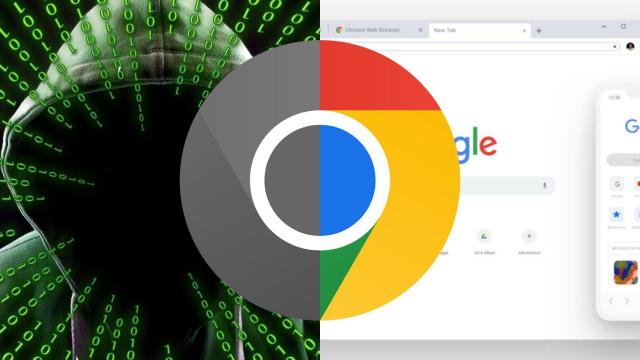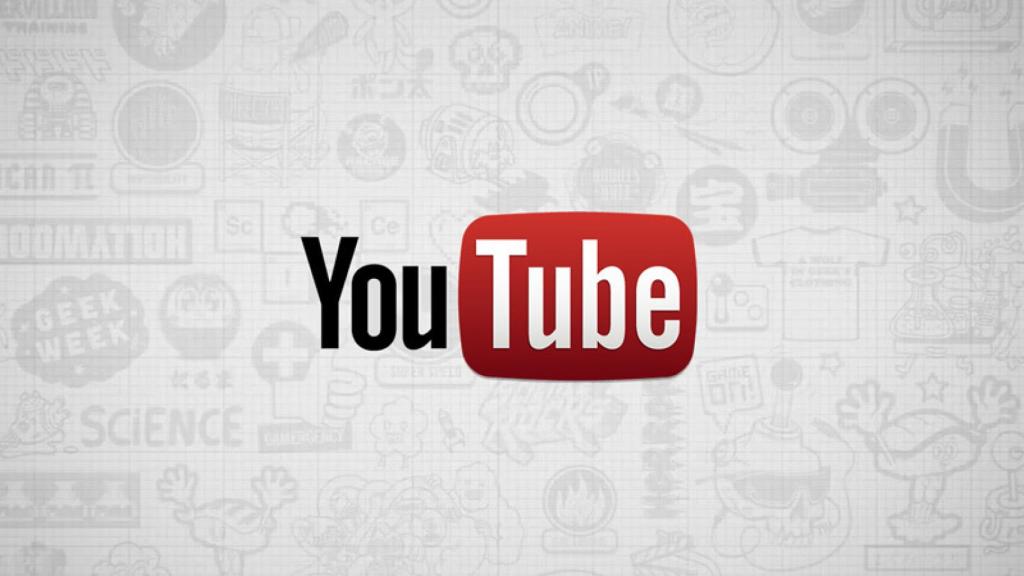
youtube-2015
¿Cómo hacer que la barra espaciadora pause los vídeos en Youtube?
Te contamos cómo hacer que la barra espaciadora pause el vídeo en Youtube
14 abril, 2016 21:39Noticias relacionadas
- La Liga, la Champions y la Europa League en streaming con en Mitele Plus, el nuevo servicio de suscripción de Mediaset
- DAZN, el Netflix de los deportes, emitirá los Juegos Olímpicos, Roland Garros, la Fórmula E y más, pero sube el precio
- La nueva suscripción más barata de Netflix sólo te permitirá usar la app en el móvil
- En Japón ya tienen "consignas para redes sociales", que te bloquean la cuenta el tiempo que quieras desconectar
Te contamos como hacer que la barra espaciadora pause el vídeo en Youtube.
Los atajos de teclado son la herramienta más útil para controlar nuestros programas de manera rápida y directa, sin necesidad de mover el ratón y buscar entre rebuscados menús.
Si te los aprendes, serás capaz de acceder a las funciones más ocultas de cualquier app con una sola tecla, aunque la mayoría de usuarios sólo conoce los atajos más típicos.
Los atajos de teclado, una salvación
Por ejemplo, personalmente uso mucho la tecla de espacio para pausar el vídeo en reproductores de vídeo o en reproductores de música, ya que normalmente tengo otras cosas que hacer y veo los vídeos poco a poco.
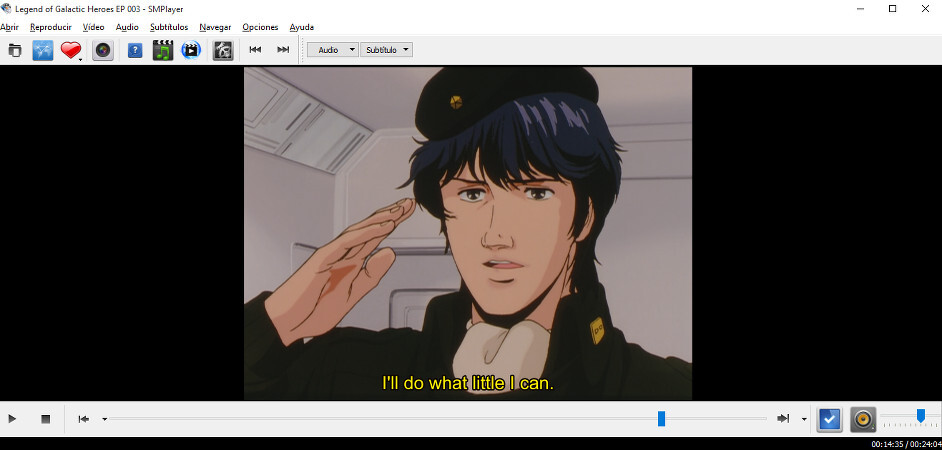
smplayer 2
En la mayoría de programas multimedia la barra espaciadora es la tecla por defecto para pausar el vídeo, y si no lo es normalmente es fácil entrar en la configuración y cambiarla; sin embargo, hoy en día cada vez vemos menos vídeos descargados en el disco duro, y mucho más en streaming.
Aunque muchos reproductores de streaming permiten usar la barra espaciadora para pausar, hay un gran culpable que no lo hace: Youtube. Prueba a abrir un vídeo de Youtube, y pulsa la barra espaciadora para pausarlo. Verás que en vez de eso el navegador ha bajado hasta los comentarios por alguna razón, y que el vídeo sigue reproduciéndose más arriba.
Cómo hacer que la barra espaciadora pause el vídeo en Youtube
Esta es una gran molestia si, como yo, pulsas la tecla de espacio inconscientemente cada vez que quieres pausar. Cuando eso ocurre, tienes que coger el ratón, subir arriba, pausar el vídeo pulsando el botón del reproductor, y volver a donde estaba para continuar. ¿Por qué ocurre esto?
Esto pasa porque Youtube no toma el control de nuestro teclado cuando reproduce un vídeo, sino que lo deja en manos del navegador. Los navegadores también tienen atajos de teclado, y en la mayoría de ellos la barra espaciadora cumple la función de bajar la página, por ejemplo, para seguir leyendo un artículo.
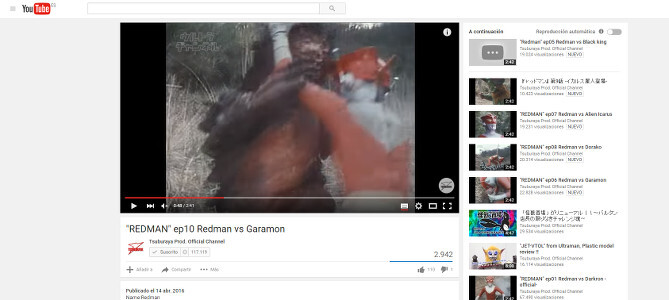
youtube
En vez de usar teclas que podrían estar ya cogidas por el navegador y provocar conflictos, Youtube prefiere usar sus propios atajos de teclado para controlar el reproductor, que tenéis a continuación:
- K – Pausar y reproducir
- J – Rebobinar 10 segundos
- L – Avanzar 10 segundos
- M – Silenciar
- F – Pantalla completa
- > – Acelerar vídeo
- < – Ralentizar vídeo
- Mayus. + N – Siguiente vídeo en la lista de reproducción
- Mayus + P – Anterior vídeo en la lista de reproducción
Como veis, sólo tenemos que usar la tecla “K” para pausar el vídeo. Sin embargo, esto nos puede resultar molesto si ya estamos acostumbrados a la barra espaciadora. ¿Qué podemos hacer para cambiarlo?
Método 1 – Enfoca o maximiza el reproductor
En realidad, Youtube sólo sigue sus propios atajos de teclado cuando abrimos el vídeo por primera vez y no tocamos el reproductor, porque es posible que el usuario quiera usar los atajos del navegador; la cosa cambia si el usuario demuestra que quiere usar el reproductor y no la página web.
Así que si hacemos click sobre el reproductor de Youtube, este quedará “enfocado”, y a partir de entonces podremos usar la barra espaciadora para pausar el vídeo. Lo mismo ocurre si ponemos el reproductor a pantalla completa.
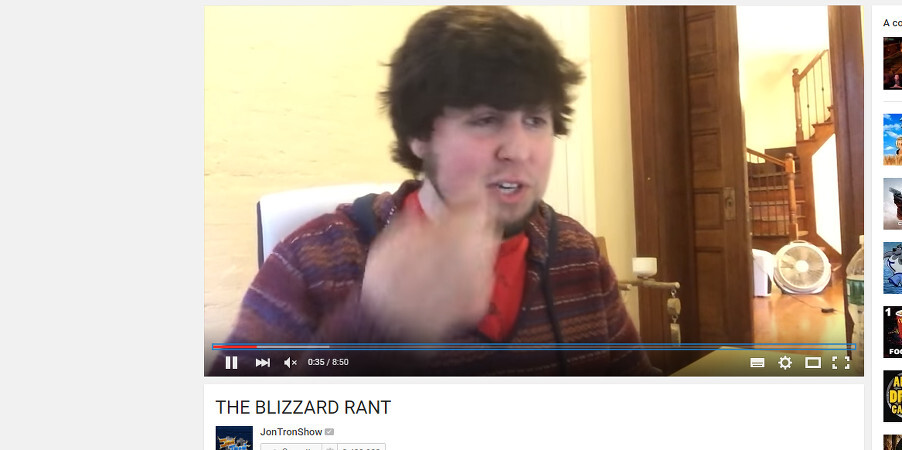
youtube 2
Cuando el reproductor está enfocado o maximizado, tendremos acceso a nuevos atajos de teclado, además de todos los anteriores:
- K o Barra Espaciadora – Pausar y reproducir
- Tecla Izquierda – Rebobinar 5 segundos
- Tecla Derecha – Avanzar 5 segundos
- Tecla Arriba – Aumentar el volumen en un 5%
- Tecla Abajo – Bajar el volumen en un 5%
- C – Subtítulos
- B – Cambiar el estilo de los subtítulos
- + o = – Aumentar el tamaño de letra de los subtítulos
- – o _ – Disminuir el tamaño de letra de los subtítulos
- F o Esc – Salir del modo de pantalla completa
- Inicio o 0 – Ir al inicio del vídeo
- Fin – Ir al final del vídeo
- 1 a 9 – Saltar a las distintas partes del vídeo.
Método 2 – Instala una extensión
Ahora bien, ¿qué pasa si no quiero pulsar en el reproductor cada vez que abro un vídeo para que la barra espaciadora funcione como quiero? Pues en ese caso existe una extensión que nos permitirá usar la barra espaciadora para pausar en Youtube sin tener que hacer nada.
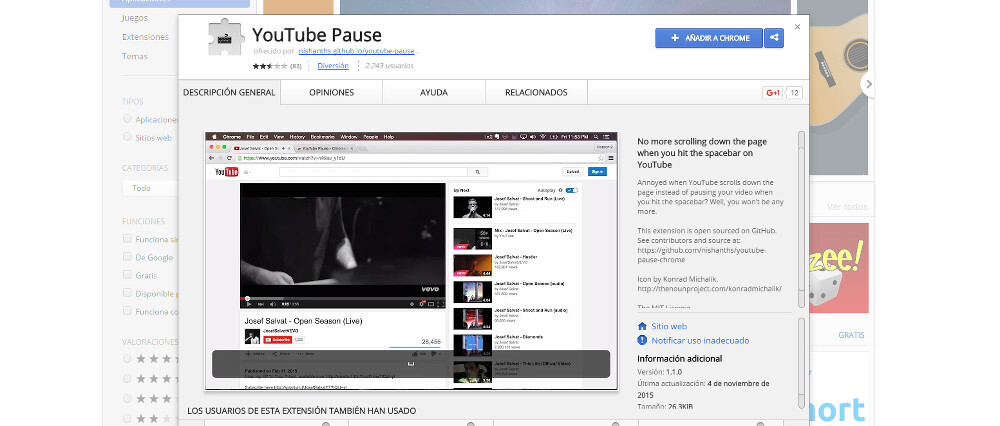
youtube 3
Se llama, de manera apropiada, Youtube Pause, y es una de esas extensiones tan simples que no tiene menú de configuración. En cuanto se instale empezará a funcionar, y a partir de entonces podrás pausar vídeos usando espacio como siempre. Lamentablemente sólo está disponible para Chrome.